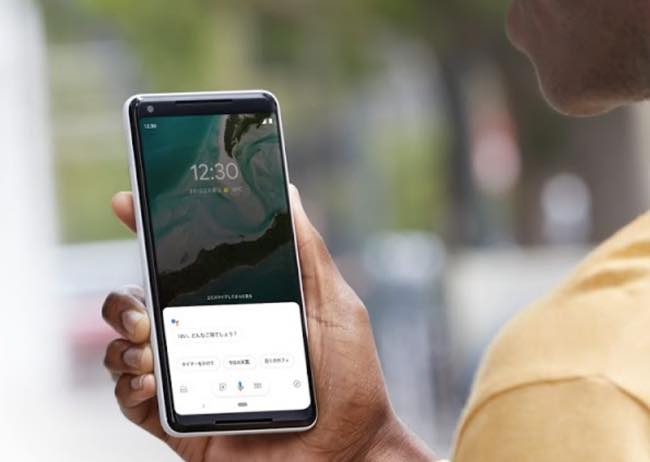
様々なデバイスにAI(人工知能)が搭載されている現代。デジタルデバイスの代表ともいえる「スマホ」にも、(機種にもよるが)もちろんAIが搭載されている。今回はその中でも、iPhone(iOS)/Androidの両方で使える「Googleアシスタント」の解説と使い方を紹介していこう。
Google アシスタントとは何? iPhoneでも使えるの?
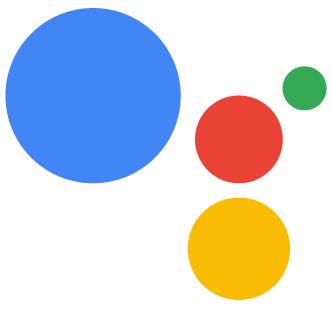
上記でも紹介したとおり、Google アシスタントとは、スマホなどで利用できる音声アシスタント機能。その名のとおり、Googleが提供しているソフトウェアで、スマホのほかにも、スマートスピーカーの「Google Nest」製品などにも搭載されている。提供先がGoogleのため、同じくGoogleが提供しているOSのスマホ「Android」しか使えないと思われがちだが、実はiPhoneでも使えるのだ。
Googleアシスタントの使い方!
iOS(iPhone)でGoogle アシスタントを使うには、端末にGoogle アシスタントのアプリをインストールする必要がある。空き容量が充分でない場合、インストールができない可能性があるため注意しよう。また、アプリのインストールには、多くのデータ通信を行うため、月々の通信制限が気になる人は、なるべくWi-Fiに接続して、インストールすることをおすすめする。Androidスマホの場合はデフォルトでインストールされているはずだ。
【参照】App Store
Googleアシスタントを有効にする方法
アプリをインストールしたらまずは、Google アシスタントを有効にする必要がある。下記ではそれぞれ、Google アシスタントを有効にする方法を、iPhone編/Android編に分けて紹介していこう。
※使用した端末はiPhone XS/Galaxy S8。
Google アシスタントを有効にする方法【iPhone編】
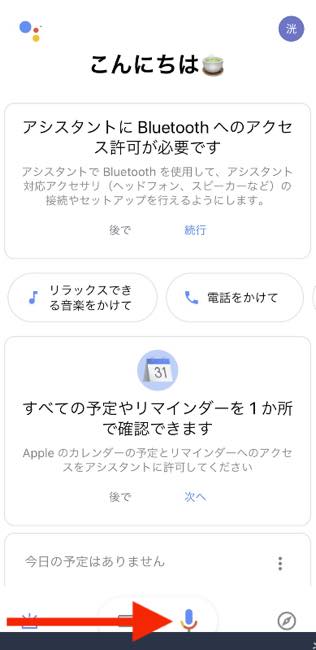
iPhoneの場合でも、難しい操作などは必要ない。インストールしたアプリのアイコンをタップし、Google アカウントにログインすれば利用できるようになる。なお、iPhoneでGoogleアシスタントを使う際には、画面下部のマイクボタン(上図参照)をタップしてから、端末へ話しかけてみよう。
Googleアシスタントを有効にする方法【Android編】
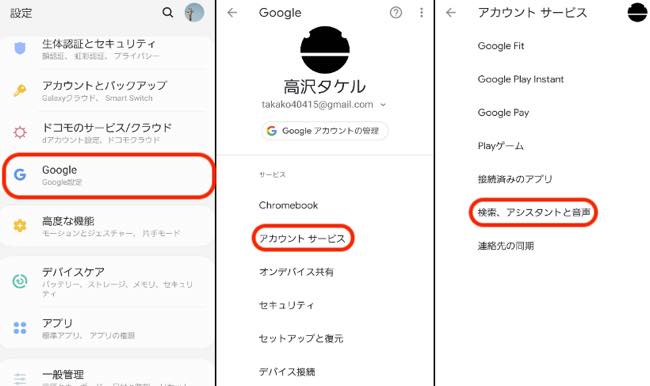

Androidにアプリをインストールした後、Googleアシスタントを声で操作するためには、上図を参照に以下の手順を踏んでほしい。
1:設定アプリを起動
2:「Google」をタップ
3:「アカウントサービス」を選択
4:「検索、アシスタントと音声」を選ぶ
5:「Googleアシスタント」をタップ
6:画面を下にスクロールしていき、「スマートフォン」を選択
7:「Googleアシスタント」をオンにする
以上で音声操作を有効にする設定は完了だ。試しに「OK Google」と端末に話しかけてみよう。
AndroidスマホのGoogle アシスタントを一時的に無効にする方法
声で反応するGoogle アシスタントは、便利な反面、静寂を保ちたいような場所で、予期せぬ起動してしまうことがある。そんな事態を避けるためにも、一時的にGoogle アシスタントを無効にする方法を確認しておこう。
基本的には、音声操作設定を有効にした時と同じだ。
「設定アプリ」>「Google」>「アカウントサービス」>「検索、アシスタントと音声」>「Googleアシスタント」>「スマートフォン」>「Googleアシスタント」をオフにすれば良い。
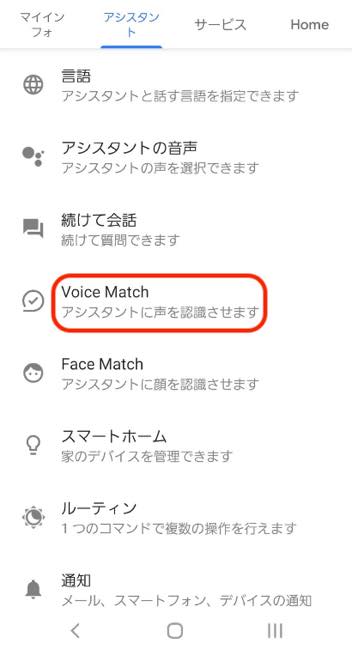
また、「Voice Match」を有効にしている場合、こちらをオフにすることで声に反応する可能性が低くなる。
Androidスマホ搭載のGoogle アシスタントでできることは?
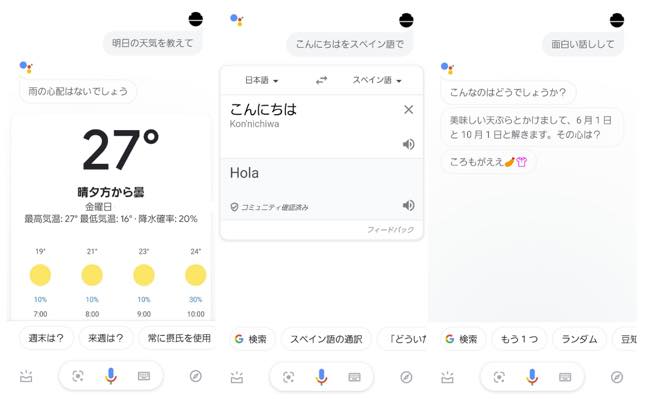
基本的に声で操作するGoogle アシスタントは、様々なことができる。例えば、天気・時間・ニュースを聞いたり、声だけでLINEやメールを送ったり、電話をかけることも可能だ。また、Google アシスタントと連携できる家具であれば、声だけで電源のオン/オフもできる。ほかにもアプリの起動が声だけでできたり、簡単なキーワードを与えるだけでYouTubeから動画の検索・再生を行ってくれるのだ。無論、端末本体の設定を変更する際にも、Google アシスタントから操作ができる。
※iPhoneでGoogle アシスタントを利用する場合、マイクアイコンをタップしてから話しかける必要がある。
Google アシスタントが使えない! なぜ?

Google アシスタントが使えないという人は、端末がGoogle アシスタントに対応していないという可能性が高い。Google アシスタントに対応している機種は、iPhoneの場合、iOS10以降を搭載した端末。Androidの場合は、Android5.0以降を搭載した端末となる。また、声に反応しないという場合は、Androidスマホの場合、ホームボタンを長押ししてみても良いだろう。
※データは2020年5月中旬時点での編集部調べ。
※情報は万全を期していますが、その内容の完全性・正確性を保証するものではありません。
※製品・サービスのご利用はあくまで自己責任にてお願いします。
文/髙見沢 洸
















 DIME MAGAZINE
DIME MAGAZINE










 最新号
最新号






